Neste tutorial, você aprenderá como aplicar o remapeamento de tempo aos clipes do Instagram Reels usando o Adobe Premiere Pro CC. O remapeamento de tempo é uma técnica que permite alterar a velocidade dos clipes de vídeo para criar transições impressionantes entre diferentes cenas. Ele mescla clipes perfeitamente para que você possa brincar com a velocidade de reprodução e criar efeitos criativos em seu vídeo.
Principais aprendizagens
- O remapeamento de tempo permite-lhe ajustar a velocidade dos clips.
- A transição entre dois clips pode ser concebida de forma eficaz, aumentando e diminuindo lentamente a velocidade.
- Ao criar quadros-chave, pode ter um controlo preciso sobre as alterações de velocidade dos seus clips.
Guia passo-a-passo
Passo 1: Selecionar e organizar os clips
Antes de iniciar o remapeamento do tempo, é necessário selecionar os clips que pretende utilizar. Para o fazer, mude para a vista do Instagram e abra o tabuleiro multimédia. Procure clips adequados que se adaptem bem à aplicação do remapeamento de tempo. Neste exemplo, seleccionamos o clip 4 do drone e o clip 5 do drone.
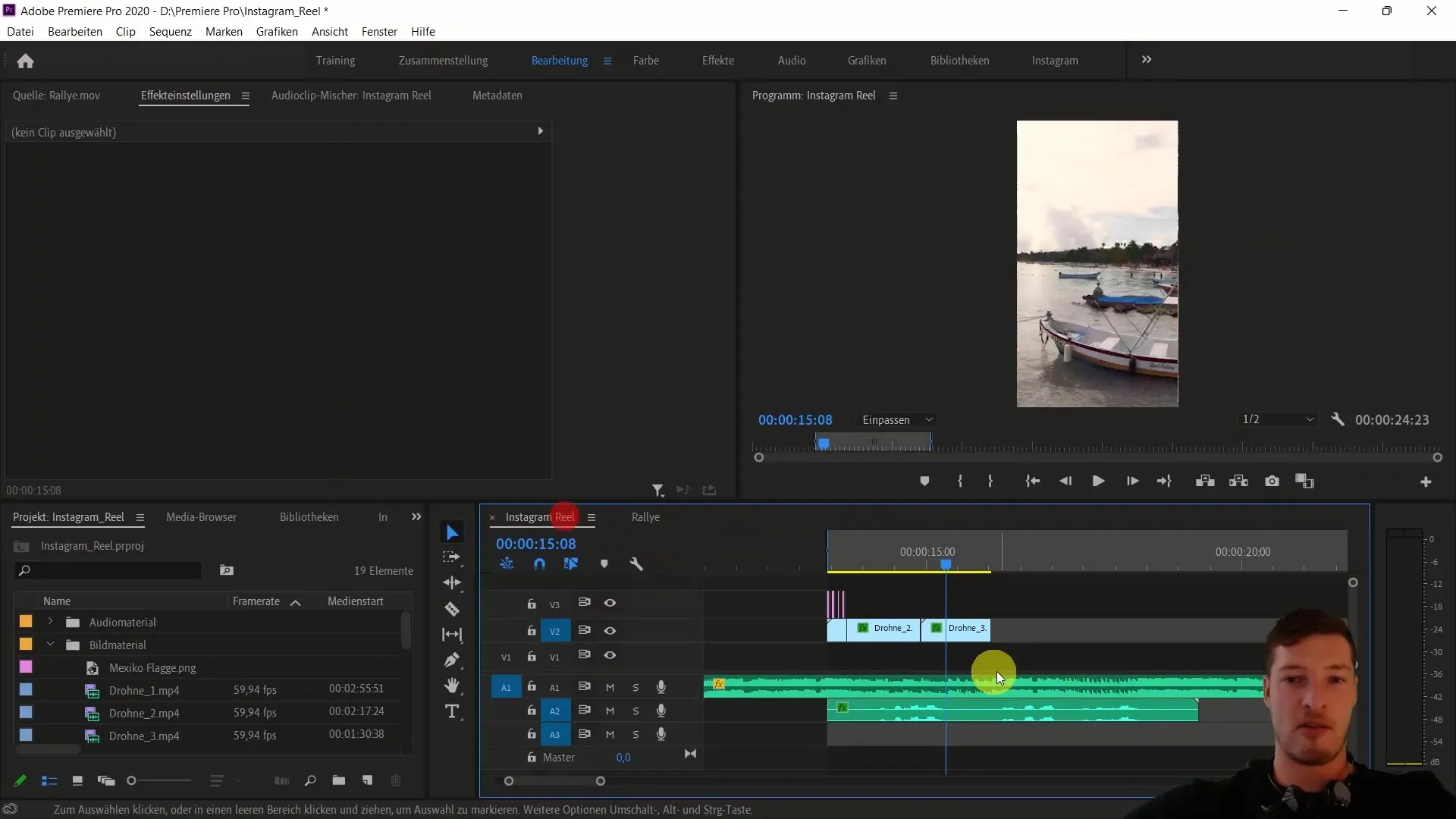
Passo 2: Organizar os clips na linha de tempo
Primeiro, arraste e solte o Drone Clip 5 na linha de tempo, arrastando este clip para o fim do seu Instagram Reel já criado. Pense no ponto da música em que pretende criar a transição entre os clips. Neste caso, utilizaremos cerca de 17 segundos como ponto de transição.
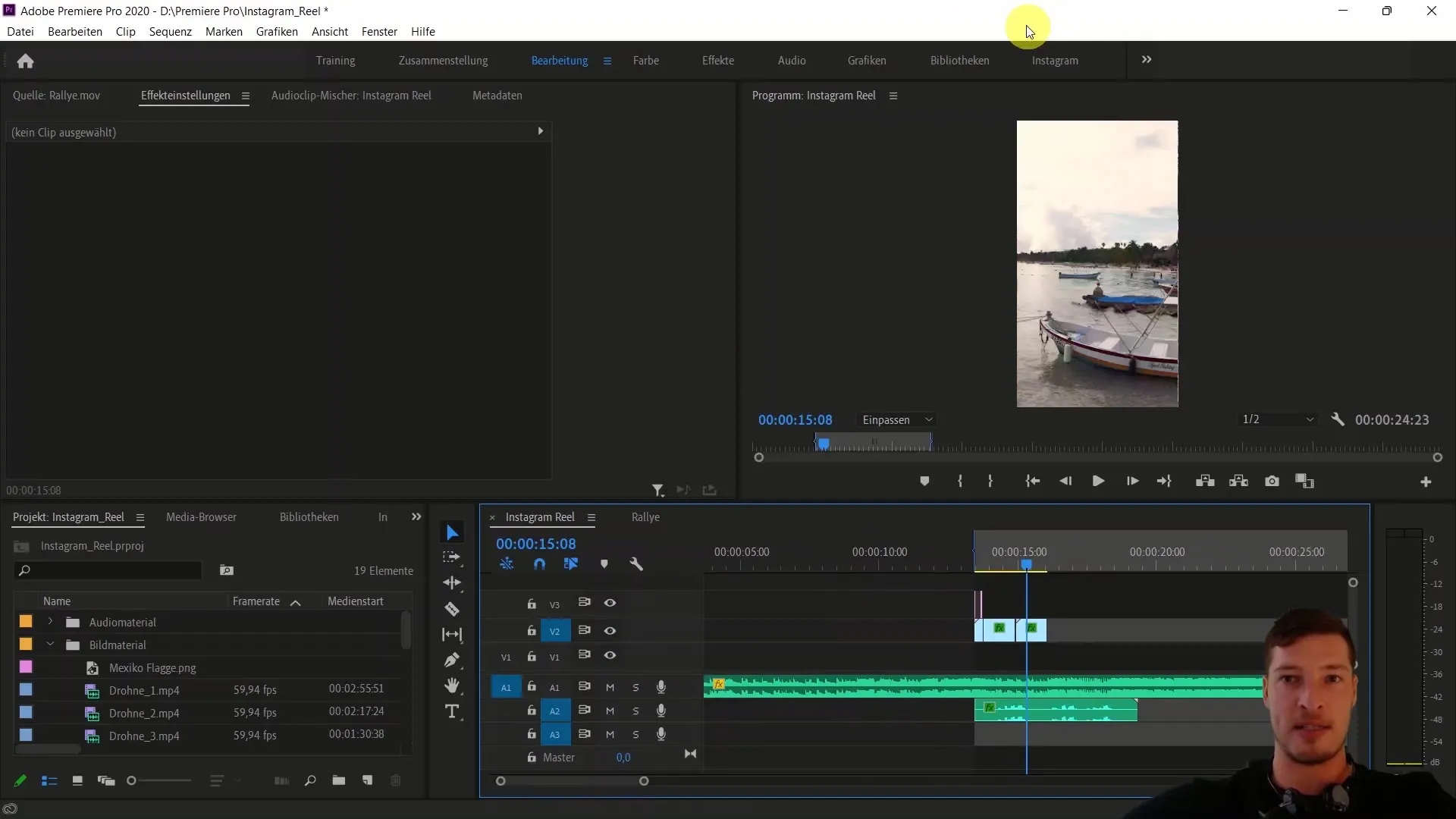
Passo 3: Ajustar o clip
Apare o clip no ponto desejado para facilitar a transição. Comece cerca de 10 a 12 fotogramas antes do fim do Drone Clip 5 e clique com o botão direito do rato para tornar visíveis os fotogramas-chave do clip e a distorção do tempo.
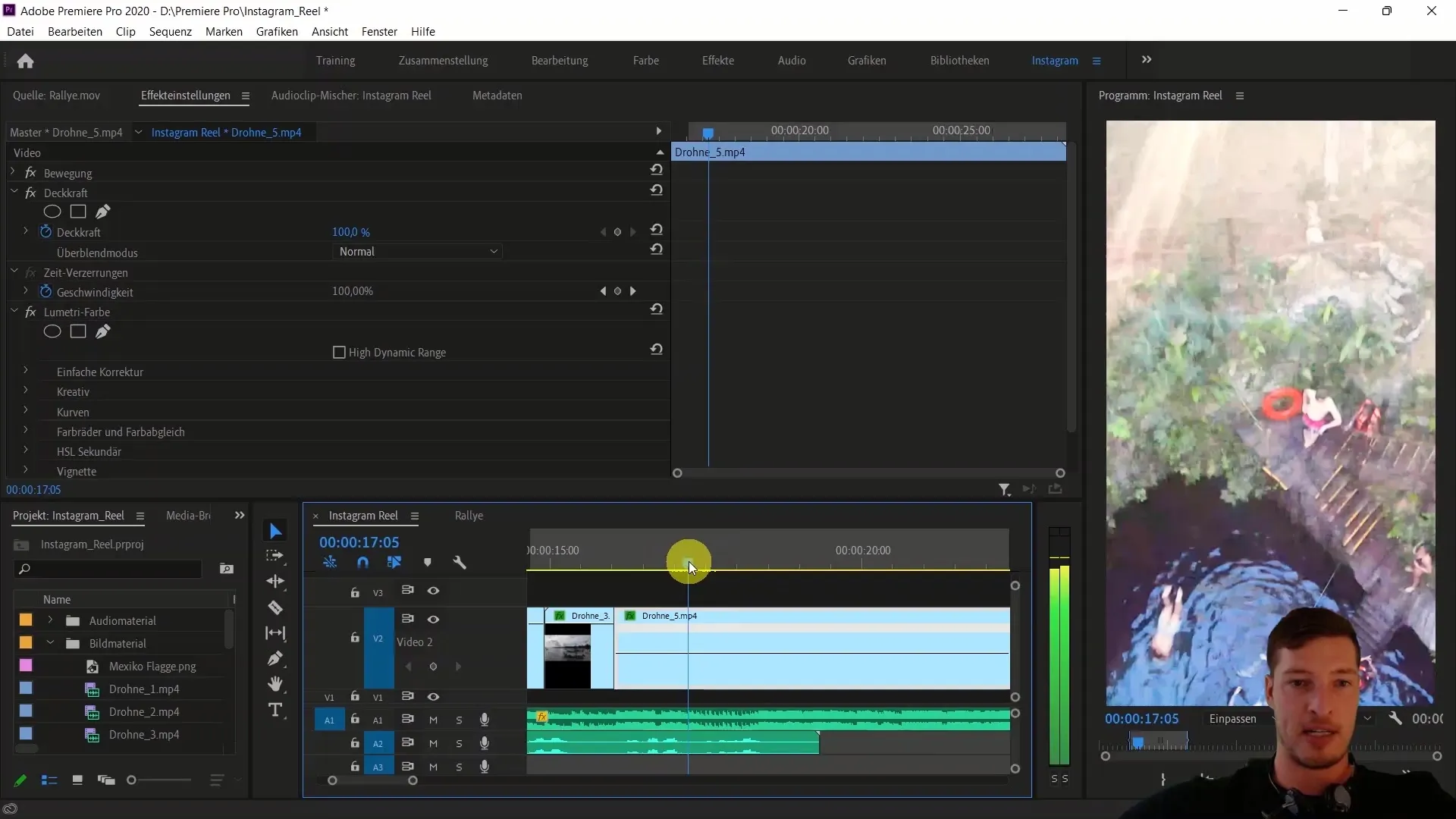
Passo 4: Criar um quadro-chave e ajustar a velocidade
Agora, crie o primeiro quadro-chave para o clip. Mantenha premida a tecla Control e clique no clip. Pode então arrastar a área que pretende acelerar para cima para atingir uma velocidade de 500%, por exemplo.
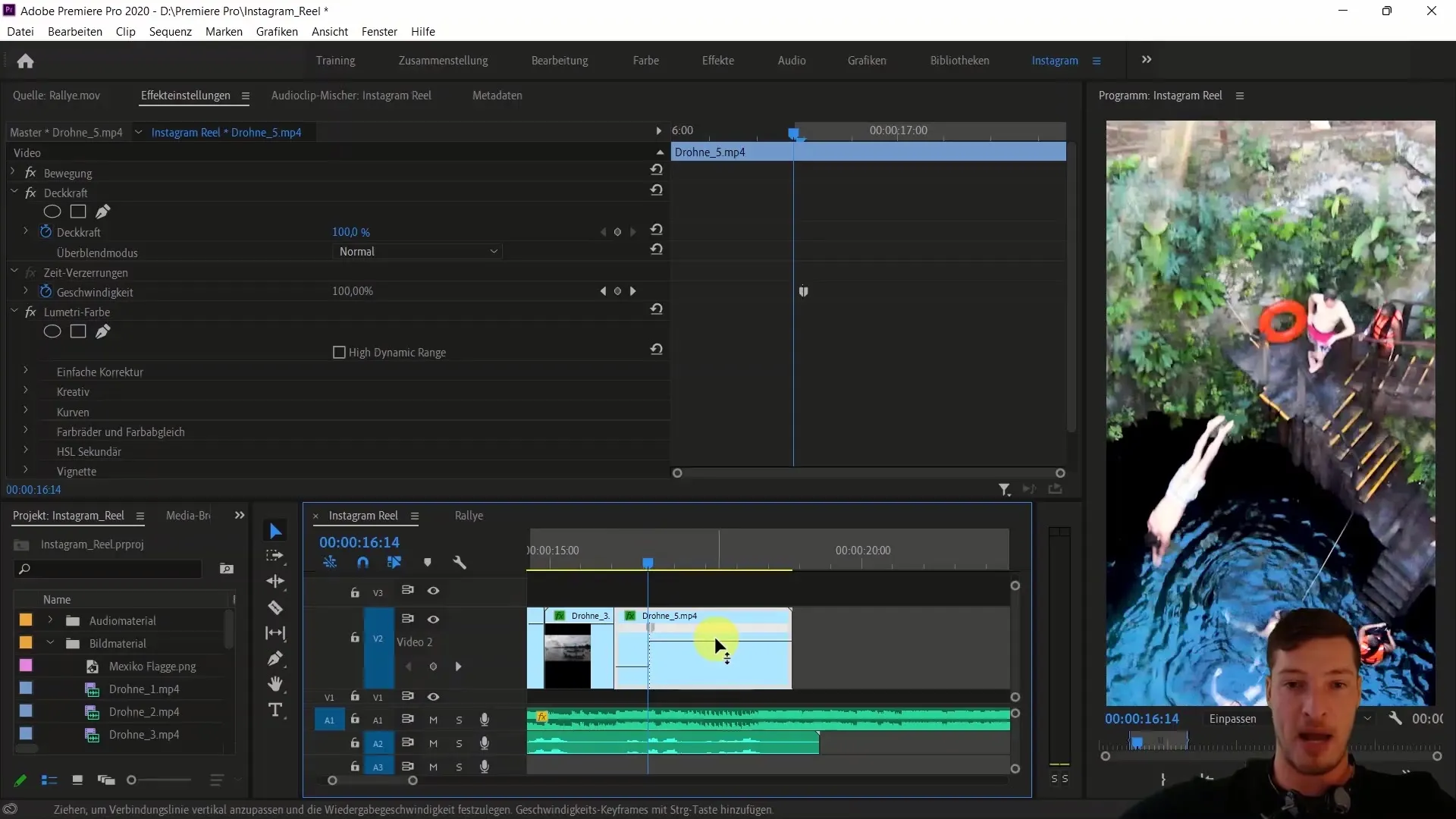
Passo 5: Suavizar a transição
Para suavizar a transição, clique na área de transição e crie uma curva. Depois, feche o clip de drone 5 aos 17 segundos e certifique-se de que o clip termina de forma suave e fluida.
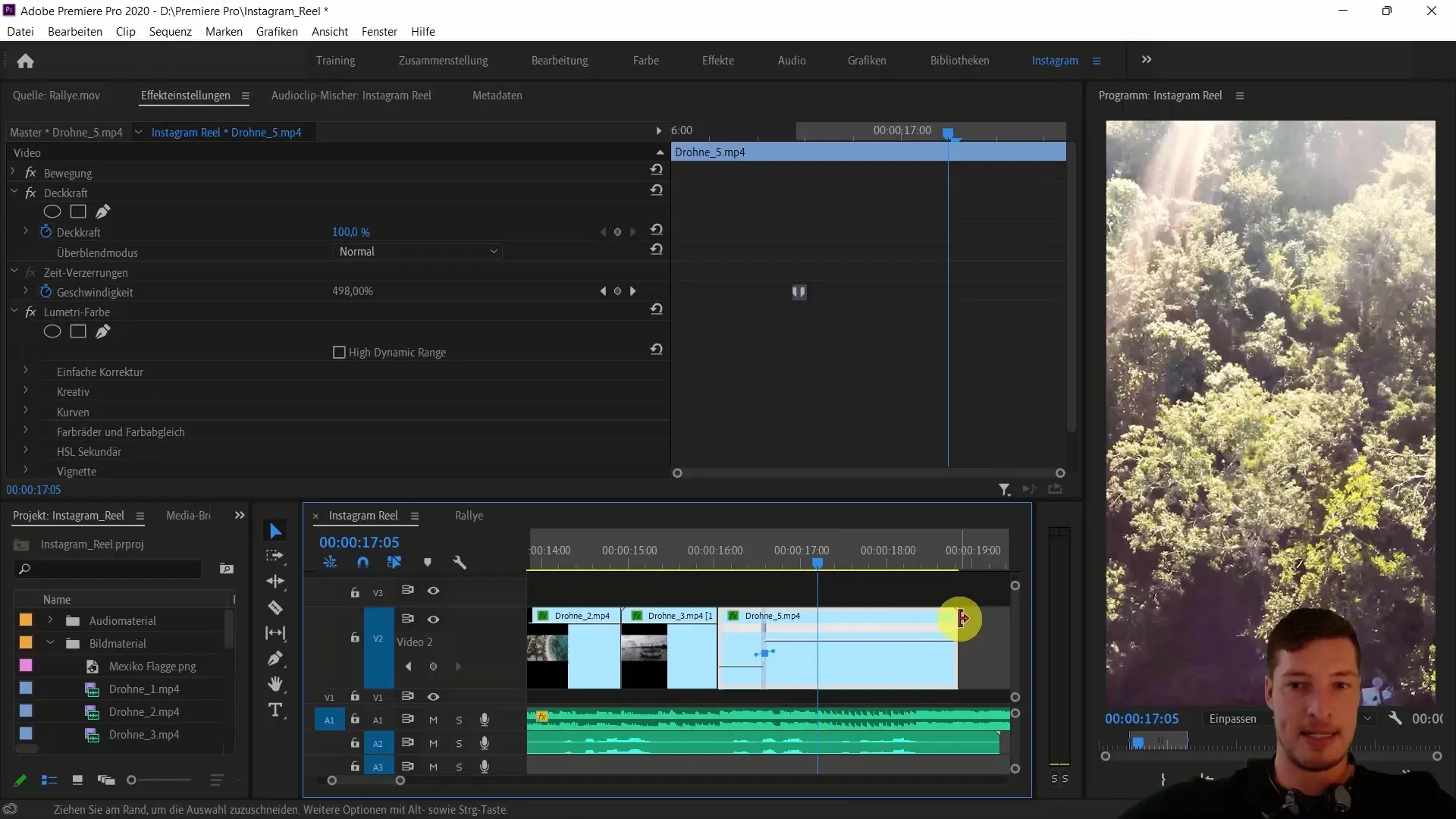
Passo 6: Adicionar o segundo clip
Agora, arraste o clip do drone 4 para a sua linha de tempo e coloque-o diretamente após o primeiro clip. Este clip deve ser suficientemente longo para que possa ajustar novamente a velocidade. Pense onde quer restaurar a velocidade normal para criar uma transição suave.
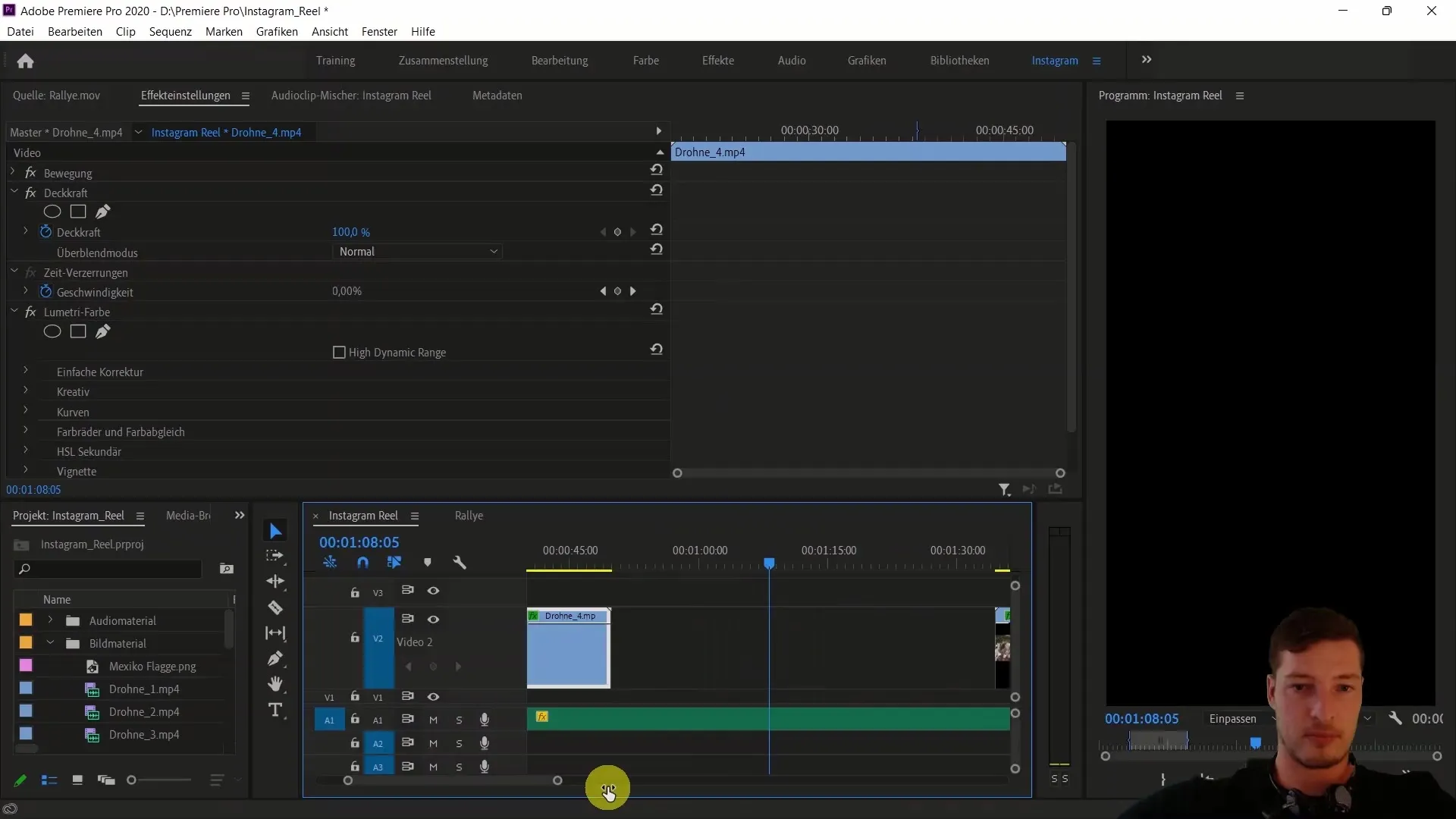
Passo 7: Defina o segundo quadro-chave e ajuste a velocidade
Crie uma moldura-chave no segundo clip e aumente a velocidade para cerca de 600%. Certifique-se de que a velocidade corresponde ao momento em que o barco está claramente focado.
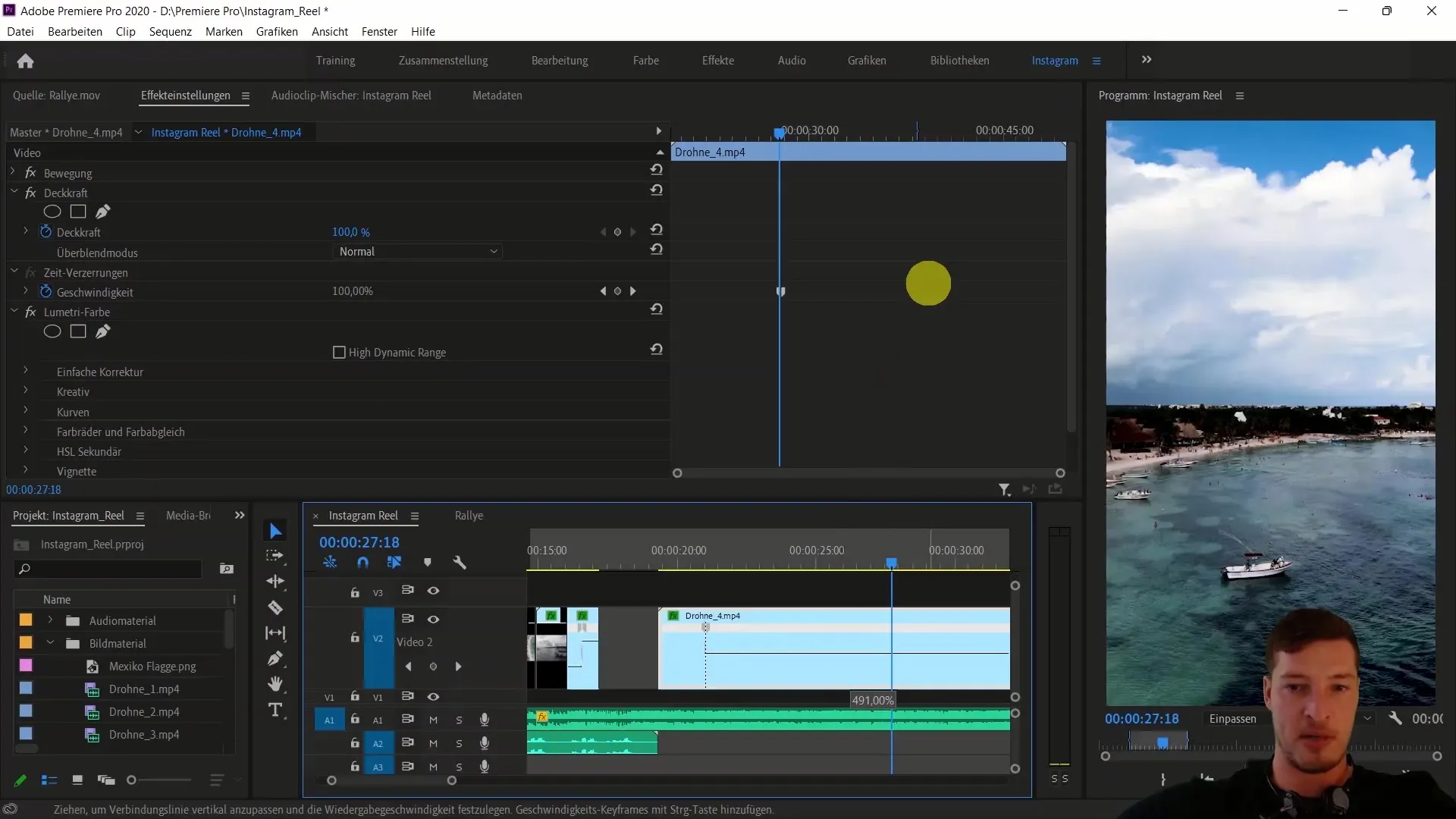
Passo 8: Aparar os clips e criar a transição
Agora, corte a saliência do segundo clip para corresponder ao clip anterior. Pode utilizar novamente o efeito de transição para tornar a mudança de velocidade mais dinâmica. Para o fazer, clique novamente na área de transição e crie uma transição linear para obter uma aparência suave.
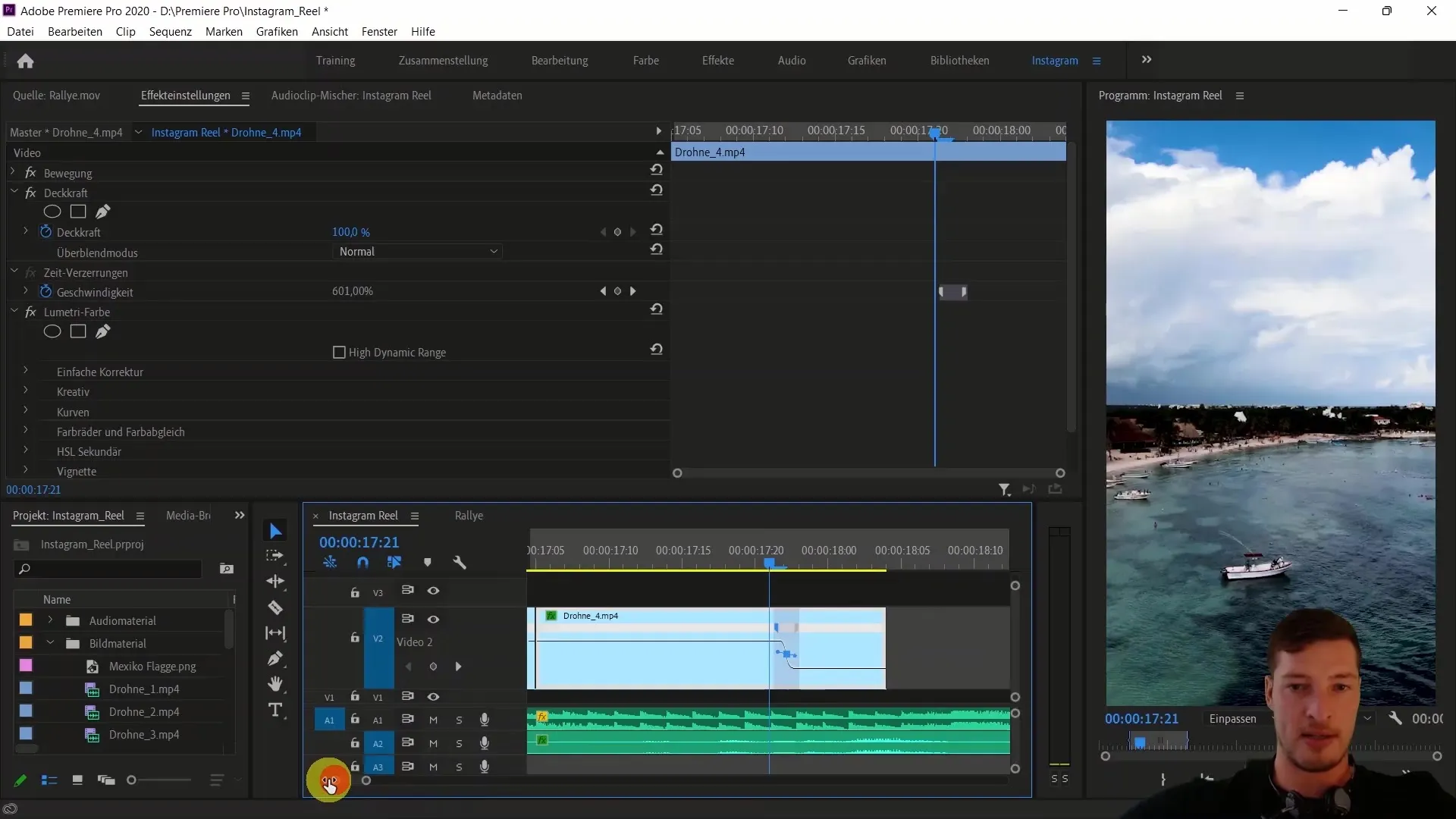
Passo 9: Verifique o vídeo final
Para se certificar de que tudo tem bom aspeto e soa bem, renderize a secção de entrada e saída. Prima enter para pré-renderizar os efeitos e veja o resultado final. Deve agora ver uma transição impressionante entre os dois clips com o remapeamento de tempo.
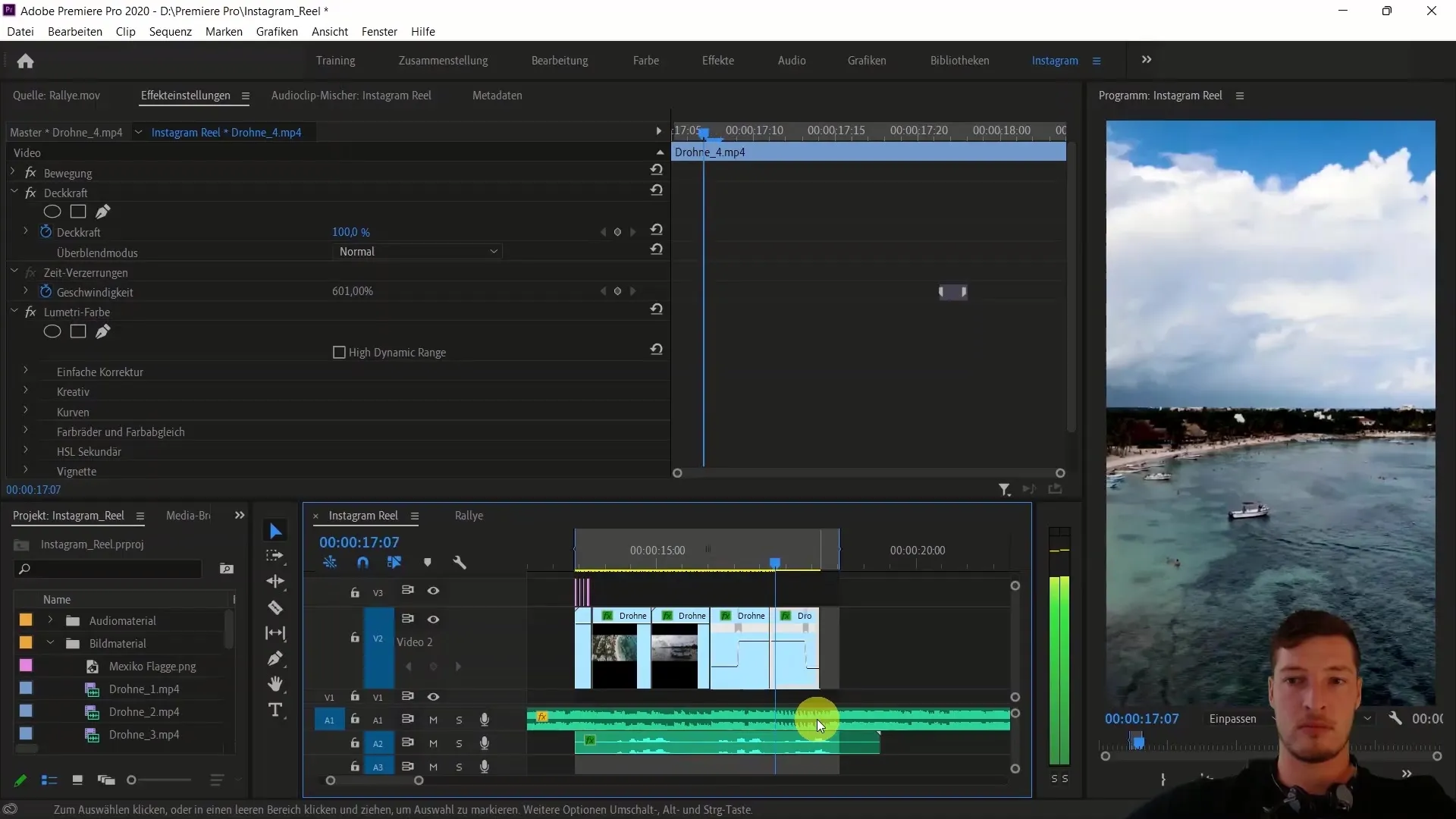
Resumo
Neste tutorial, aprendeu a criar transições impressionantes no seu rolo do Instagram, ajustando as velocidades dos clips com o remapeamento de tempo. Ao utilizar quadros-chave e transições suaves, pode tornar os seus vídeos mais apelativos e dinâmicos.
Perguntas frequentes
O que é remapeamentode tempo? O remapeamento de tempo é uma técnica que permite ajustar a velocidade de um vídeo para obter efeitos criativos.
Como adiciono um clip à minha linha de tempo? Arraste o clip pretendido da sua caixa de multimédia diretamente para a linha de tempo.
Como posso criar um quadro-chave no Premiere Pro?Mantenha a tecla Control pressionada e clique no clipe para criar um quadro-chave.
Como posso ajustar a velocidade de um clipe?Selecione o clipe, clique com o botão direito do rato nos quadros-chave do clipe e ajuste a distorção de tempo.
O que devo ter em conta ao cortar clips?Certifique-se de que o corte é efectuado no local certo para garantir uma transição suave.


